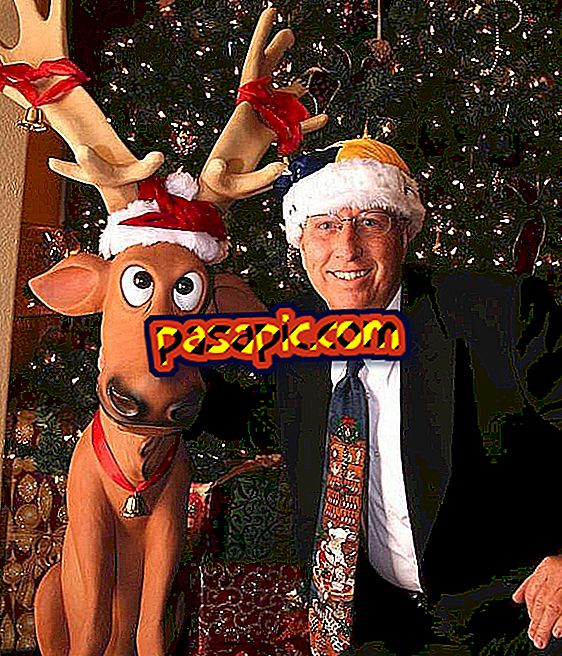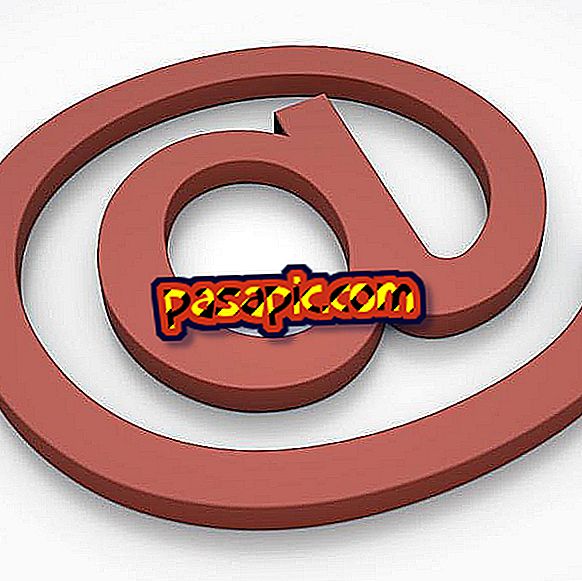Modificarea culorii folderelor Mac

În acest articol vom explica cum se poate schimba culoarea folderelor Mac folosind o aplicație gratuită, numită FolderTeint și pe care o puteți descărca de pe Internet. Este foarte ușor de utilizat și vă permite să dați diferite culori fiecărui folder în funcție de tipul de documente pe care le găzduiesc, cum ar fi aplicații, muzică, fotografii etc. În plus față de culoare, puteți alege alți parametri, cum ar fi saturația, luminozitatea sau contrastul. În .com ne explicăm cum să procedăm pas cu pas.
Pași de urmat:1
Odată ce ați instalat programul, deschideți-l și în elementul de meniu superior, faceți clic pe unde se afișează " Format " și, în submeniu, marcați " Afișați culorile ". Aceasta va deschide o fereastră ca cea care apare în captura ecranului, pentru a selecta cu mare precizie culoarea pe care doriți să o dați folderului.

2
În fereastra principală a programului, pentru a schimba culoarea folderelor Mac, jucați cu butoanele inferioare, unde se afișează "Select All" și "Edit selection" pentru a alege dacă doriți să modificați toate folderele color, doar schimbați un grup sau dați-i culori diferite.

3
În exemplu, vom schimba directorul de culoare "Muzică". Mai întâi, selectați-l și apoi faceți clic pe butonul " Editare selecție ". O fereastră nouă se va deschide unde puteți alege culoarea, contrastul, saturația și luminozitatea directorului.
Pentru a evita ca pentru a putea schimba culoarea, trebuie să închideți sesiunea de utilizator, debifați caseta "Logout User". După ce ați ales culoarea, trebuie să faceți clic pe butonul "Aplicați".

4
După ce ați introdus parola de administrator, veți modifica culoarea folderului dvs. Mac, în acest caz directorul "Music" în portocaliu.